Skelbimas
Turėti namų biurą gali būti gana patogu, tačiau taip pat yra daug susierzinimų. Šios intelektualių namų biuro idėjos padės sumažinti blaškymąsi ir automatizuoti jūsų dieną. Geriausia iš visų išmaniųjų namų įrenginiai 5 paprasti ir įperkami išmaniųjų namų įrenginiai, kurių nenorite praleistiŠiuos penkis išmaniuosius namų įrenginius lengva nustatyti, patogiau naudoti ir juos galima įsigyti už mažiau nei 100 USD - puikus sprendimas naujokams išmaniųjų namų pasaulyje. Skaityti daugiau jums reikia atlikti šiuos procesus yra labai prieinamos.
Išmaniųjų namų biuro idėjų, į kurias ketiname pasinerti, yra:
- Naudodami judesio aptikimą įjunkite lempas ir kompiuterį, kai įeinate į biurą.
- Naudojant judesio aptikimą, norint išjungti apšvietimą, kai niekas nėra biure.
- Šeimos mobiliųjų telefonų buvimo vietos naudojimas norint gauti „galimo pertraukimo“ SMS pranešimą, kai kas nors atvyks namo.
- Televizoriaus ar biuro lempučių valdymas tiesiai iš kompiuterio, kad niekada nereikėtų nutraukti dėmesio.
- Balso komandų naudojimas kartu su „Google Assistant“ ar „Amazon Alexa“ valdyti bet kurį jūsų biure esantį įrenginį.
Jei kuris nors iš šių dalykų jums skamba nuostabiai, nesivaržykite pereiti į tą skyrių. Jei norite pamatyti visa tai, pradėkime.
Pastaba: Visi šie procesai daro prielaidą, kad jūs jau laikėtės diegimo instrukcijų, pateiktų su kiekvienu išmaniuoju įrenginiu, ir prijungėte juos prie savo namų tinklo.
1. Įtaisų su judesio aptikimu valdymas
Norėdami įvykdyti šią užduotį, naudosime du išmaniuosius namų įrenginius - a „Wi-Fi“ kamera 5 geriausios jūsų namo belaidžio tinklo kamerosAtsibodo laidinės namų apsaugos sistemos? Šios visiškai belaidės apsaugos kameros yra tik tai, ko jums reikia, norint iškirpti laidą. Skaityti daugiau su įmontuotu judesio aptikimu ir keliais išmaniaisiais kištukais. Visi šiems projektams pasirinkti įrenginiai yra „plug and play“. Kitaip tariant, jokio specialaus išmaniųjų namų mazgo Ar turėtumėte nusipirkti išmanųjį centrą dabar ar palaukti keletą metų? Skaityti daugiau , maršrutizatorių ar reikia specialių techninių žinių.
Kodėl tai naudinga
Įtraukdami judesio aptikimą į savo biuro automatiką, jis leidžia atlikti labai naudingus veiksmus, pavyzdžiui, įjungti stalo lemputę, kai jūs atvykstate į savo biurą, ir išjungti ją išeinant. Tai taip pat leidžia valdyti konkretus lemputes ar prietaisus priklausomai nuo to, kur esate savo biure.
Pvz., Turėtumėte, kad šioje sąrankoje aprašyta „Wi-Fi“ kamera būtų nukreipta tiesiai į darbinę taburetę, o tiesiog darbastalio apšvietimas įsijungtų automatiškai. Arba įjunkite šviesas virš posėdžių stalo tik tada, kai ten tikrai sėdi žmonės.

Ką reikia nusipirkti
Šiam projektui jums reikės šių elementų.
- „Wi-Fi“ kamera. Šiame vadove naudojamas modelis su įmontuotu judesio aptikimu, tačiau vis tiek galite įsigyti bet kurią „Wi-Fi“ kamerą (įskaitant išmanųjį telefoną, kurį nustatėte kaip „Wi-Fi“ kamerą Kaip sukurti senų išmaniųjų telefonų apsaugos kamerų tinkląSenų išmaniųjų telefonų geriau nenaudoti, nei sukurti savo „pasidaryk pats“ tinklo apsaugos kamerų sistemą - mes parodysime viską, ką reikia žinoti! Skaityti daugiau ), kad galėtų nustatyti judesį naudojant specialią programinę įrangą Prisijunkite prie savo namų veiklos naudodami „Google“ skaičiuokles ir USB kamerasJei turite USB fotoaparatą ir kompiuterį, jau turite viską, ko reikia, norint nustatyti nebrangią judesio aptikimo sistemą. Skaityti daugiau .
- Išmanusis kištukas. Lengviausia naudoti intelektualųjį kištuką be reikiamo šakotuvo, tačiau to nereikia.
- Lemputė, įjungiama į sieną: Kas jūsų biure yra prasmingiausia? Tai gali būti jūsų stalo lempa arba grindų lempa biuro kampe. Arba galite valdyti abu naudodami kelis išmaniuosius kištukus.
- IFTTT sąskaita: Dauguma automatų, aprašytų šiame straipsnyje naudoti IFTTT Svarbiausias IFTTT vadovas: naudokite galingiausią žiniatinklio įrankį kaip „Pro“Jei tai tada, taip pat žinomas kaip IFTTT, yra nemokama internetinė paslauga, skirta jūsų programoms ir įrenginiams veikti kartu. Nežinote, kaip sukurti savo programėlę? Vykdykite kartu su šiuo vadovu. Skaityti daugiau nes tai nemokama ir lengva, tačiau yra ir kitų automatikos būdų tokias paslaugas kaip „Zapier“ Sukurkite nuostabias gyvenimo automatizacijas naudodamiesi kelių žingsnių „Zaps“Vienintelis didžiausias IFTTT konkurentas „Zapier“ paskelbė, kad dabar vartotojams siūlo galimybę sukurti keletą veiksmų automatizavimo, vadinamą kelių žingsnių zapais. Skaityti daugiau .
Šiame straipsnyje naudosiu „D-Link“ „Wi-Fi“ kamera, kuriam nereikalingas centras ir kuriame yra įmontuotos judesio aptikimo galimybės.
„D-Link“ patalpų „HD WiFi“ apsaugos kamera, judesio ir garso aptikimas, „Smart Alerts“ belaidis namas, naktinis matymas, „MicroSD“ įrašas (DCS-936L)„D-Link“ patalpų „HD WiFi“ apsaugos kamera, judesio ir garso aptikimas, „Smart Alerts“ belaidis namas, naktinis matymas, „MicroSD“ įrašas (DCS-936L) Pirkite dabar „Amazon“ $86.36
Aš taip pat naudosiu a „WeMo“ išmanusis kištukas, kuris yra labai įperkamas ir užima mažiau nei 15 minučių, kad nustatytumėte savo namų „Wi-Fi“ tinklą tiesiai iš dėžutės.
„WeMo Switch Smart Plug“, veikia su „Alexa“„WeMo Switch Smart Plug“, veikia su „Alexa“ Pirkite dabar „Amazon“ $39.95
Tai visa aparatinė įranga, kurios reikia norint pradėti automatizuoti namų biurą.
Kaip tai nustatyti
Šios automatikos logika reiškia, kad asmuo, einantis į jūsų namų biurą, suaktyvina judesio aptikimą ir įjungia šviesas, prijungtas prie jūsų išmaniųjų kištukų.
Automatizavimas turi būti vykdomas visada, kai judama, ir turėtų įjungti tik šviesas, o ne išjungti - kitaip jums turėtų tekti mirksėti, kai jūs einate iš darbo ir išeinate iš jo.
Pirmiausia turite nustatyti aparatūrą biure. Nusistatykite „D-Link“ fotoaparatą kur nors toli, bet nukreipkite tiesiai į duris.

Prijunkite išmanųjį kištuką prie kiekvieno įrenginio, kurį norite įjungti, kai tik einate į savo kabinetą.
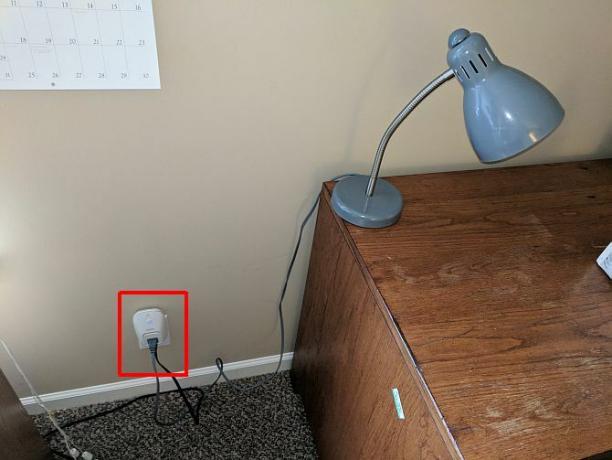
Viską sudėjus
IFTTT panaudojimas aukcionui kartais gali nukentėti ir praleisti. Daugelis ten esančių belaidžių kamerų leis naudoti fotoaparato veiksmus (pvz., Judesį ar garsą), kad nustatytumėte IFTTT trigerį. D-Link atveju tai ne visada veikia. Galite patikrinti, ar jis tinka jums, atlikdami šiuos veiksmus.
„Wi-Fi“ fotoaparato įjungimo parinktis Nr. 1
Prisijunkite prie IFTTT, sukurkite naują Programėlė, Ieškoti D-Linkir pasirinkite „D-Link“ prijungta namų kamera.
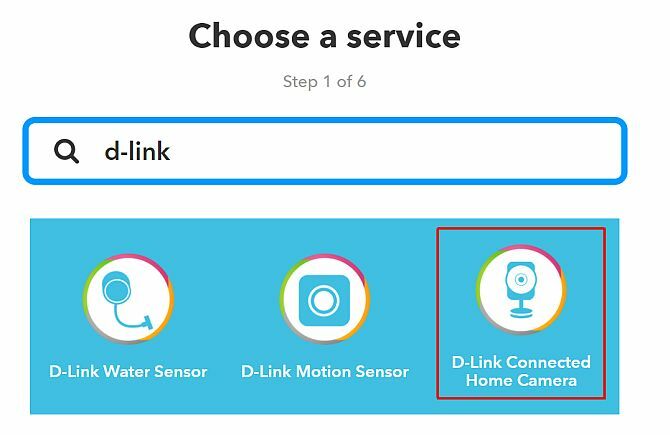
Pasirink Judesio aptikimas trigeris.

Pasirinkite savo fotoaparatą.
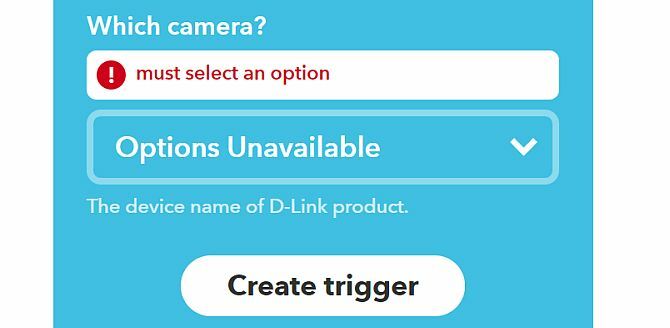
Jei pastebite tą pačią problemą, kurią matau čia (kai IFTTT negali nustatyti jūsų fotoaparato pavadinimo), galite naudoti „D-Link“ fotoaparato integruoto pranešimo parinktį, norėdami nustatyti IFTTT aktyviklį.
„Wi-Fi“ fotoaparato įjungimo parinktis Nr. 2
Prisijunkite prie savo „myDlink“ paskyros, pasirinkite fotoaparatas, eik į nustatymai ir slinkite žemyn iki Įvykio aktyviklio nustatymai skyrius. Spustelėkite įjungti judesio aptikimą.
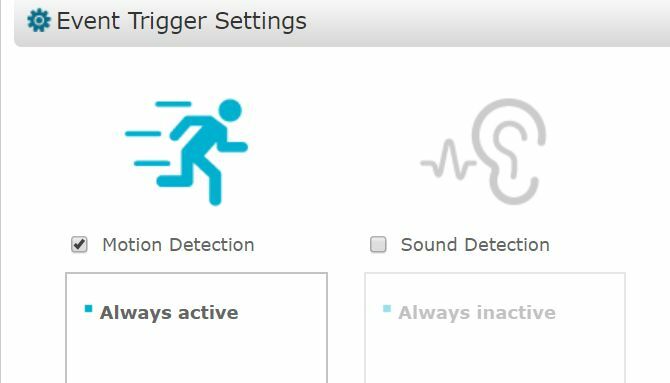
Slinkite aukštyn iki Pranešimai skyrių ir pasirinkite Įgalinti el. Pašto pranešimus.
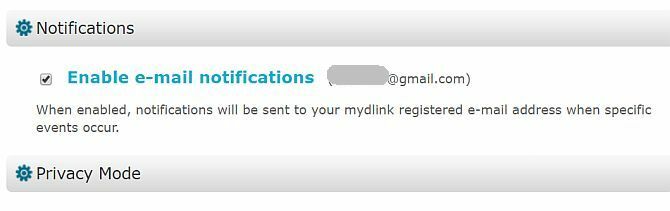
Gaunamų pranešimų el. Laiško tekste bus „Alert Alert: Detected Motion“. Dabar galite sukurti IFFF aktyviklį bet kuriam gaunami el su tuo tekstu kūne. Jūs naudojate Naujas el. Pašto adresas gautuosiuose iš paieškos trigeris.
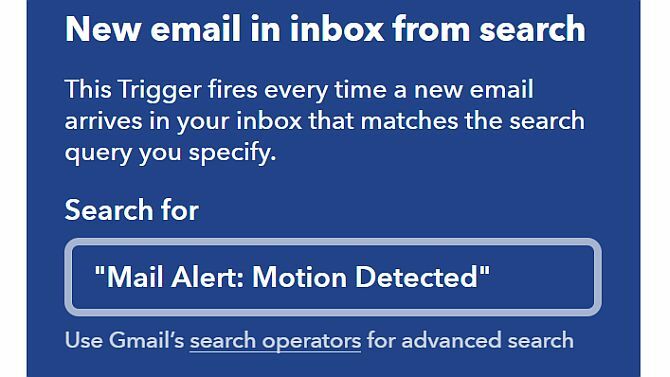
Nesvarbu, kokį IFTTT metodą pasirinksite suaktyvinti judesio aptikimą, dabar esate pasirengę sukurti veiksmus, kurie įjungs jūsų biuro įtaisus, prijungtus prie išmaniųjų kištukų.
IFTTT tiesiog ieškokite „wemo“ ir pasirinkite veiksmą „Įjungti“.
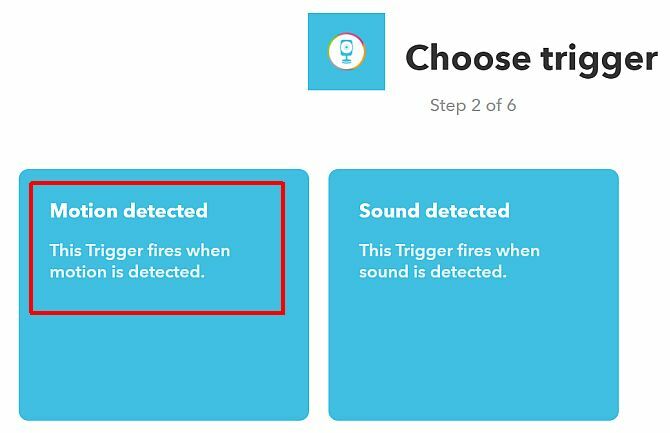
Yra galimybė perjungti jūsų „WeMo“ jungiklis, ir daugelis žmonių manys, kad tai yra geriausias pasirinkimas. Taip nėra.
Atminkite, kad šis veiksmas bus atliekamas kiekvieną kartą, kai bus aptiktas judesys. Jei perjungtumėte, tai veiktų taip, kaip tikėtasi, jei esate vienintelis asmuo namuose. Jūs vaikščiojote biure, o lemputės įsijungtų. Jūs išeitumėte, o jie išsijungtų. Tačiau jei jūs įeitumėte ir jie įsijungtų, o kažkas kitas eitų už jūsų, lemputės išsijungtų. Tai nėra labai naudinga.
2. Automatiškai išjunkite šviesą tuščioje įstaigoje
Kaip ir automatizuojant apšvietimą įeinant į kambarį, taip pat būtų patogu išjungti apšvietimą, kai išeinate.
Kodėl tai naudinga
Vienas iš efektyviausių energijos taupymo būdų yra išjungti apšvietimą kambariuose, kuriuose nenaudojate. Vienintelė problema yra tai, kad judesio aptikimo technologija šiuolaikiniuose kupranugariuose neturi galimybės žinoti, ar įeinate ar išeinate iš kambario. Štai kodėl šios automatikos požiūris turi būti skirtingas. Pagal šį scenarijų ketinate nustatyti judesio aptikimą
Ką reikia nusipirkti
Norėdami atlikti šią automatiką, jums reikės vienos „Wi-Fi“ kameros su judesio aptikimo galimybe. Jums taip pat reikės pakankamai išmaniųjų kištukų, kad būtų galima valdyti visas biuro lemputes. Atminkite, kad galite sutaupyti šiek tiek pinigų: valdykite kelias lemputes, įkišdami maitinimo juostą į išmanųjį kištuką, o tada visas lemputes, kurias norite įjungti ar išjungti, įjunkite į tą elektros laidą.
Kadangi ši automatika yra šiek tiek tobulesnė (jūs perspėjate trūkumas judėjimo aptikimo el. pašto adresą per paskutinę valandą), jums reikės užsiregistruokite „Zapier“ paskyroje. „Zapier“ gali suaktyvinti naują el. Laišką, kai nerandama tikėtinų el. Laiškų.
Kaip tai nustatyti
Šioje automatikoje turite nustatyti „Wi-Fi“ kamerą kažkur kambaryje, kur ji galėtų matyti visus judesius visame kambaryje.

Naudodami fotoaparato programinę įrangą įsitikinkite, kad fotoaparato rodinyje yra kuo daugiau biuro.
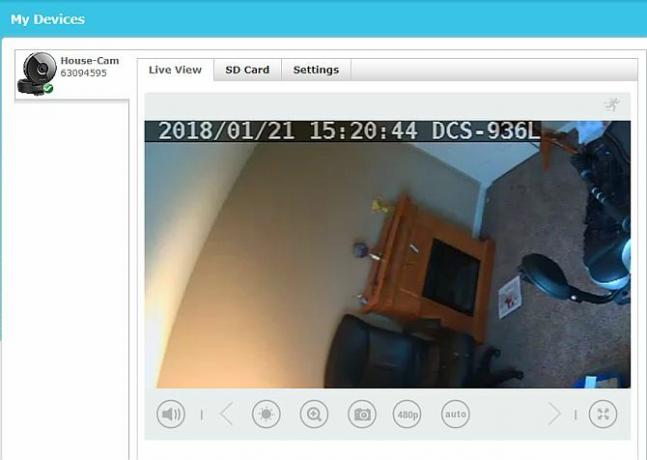
Kai būsite įsitikinę, kad kamera stebi kiekvieną biuro plotą, kitas žingsnis yra nustatyti judesio aptikimo el. Laiškus. Tai padarykite nustatydami fotoaparato judesio aptikimo IFTTT aktyviklį ir įspėjimą el. Paštu, kaip aprašyta pirmame šio straipsnio skyriuje.
Viską sudėjus
Nustatykite „Zapier“ tvarkaraščio trigerį.
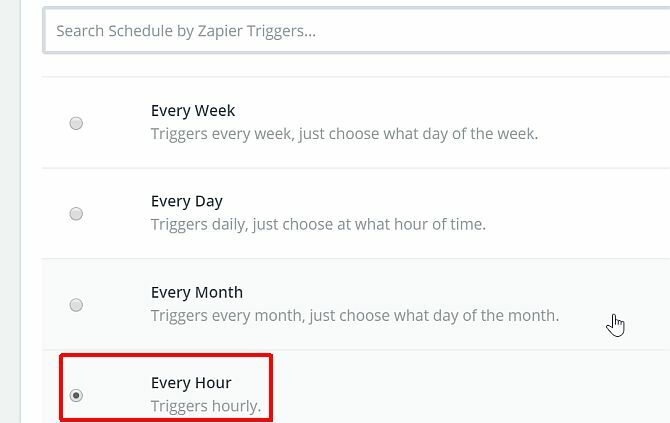
Ieškokite įspėjimų apie „Gmail“. Pasirinkite Sukurti „Gmail“ el. Paštą, jei jo dar nėra?
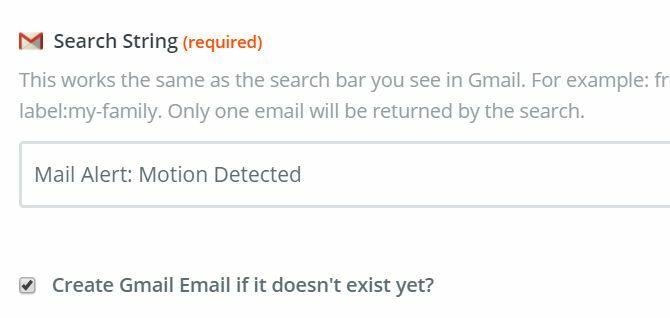
Formatuokite naują el. Laišką, remdamiesi judesio aptikimo trūkumu. Atkreipkite dėmesį į tai, ką įvedėte temos eilutėje. Jums to reikės atliekant kelis kitus veiksmus.
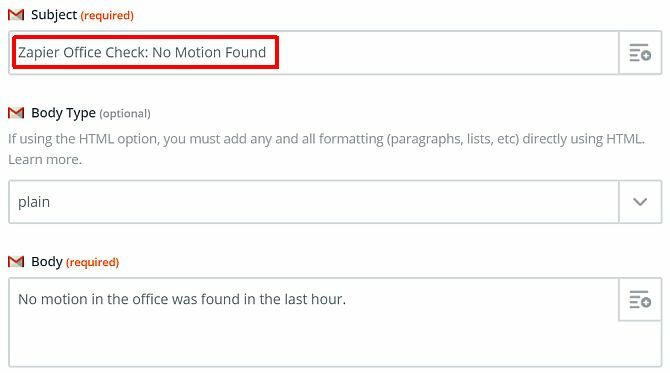
Dabar sukurkite naują IFTTT programėlę, kuri suaktyvinama, kai gaunamas el. Laiškas, kai „Zapier“ nustato, kad judesio nerandama. Čia įvesite tikslų gaunamo „Zapier“ el. Laiško temą.

Jei norite atlikti IFTTT veiksmą, nustatykite jį į Išjunk „WeMo“ išmanieji kištukai, prijungti prie visų žibintų.
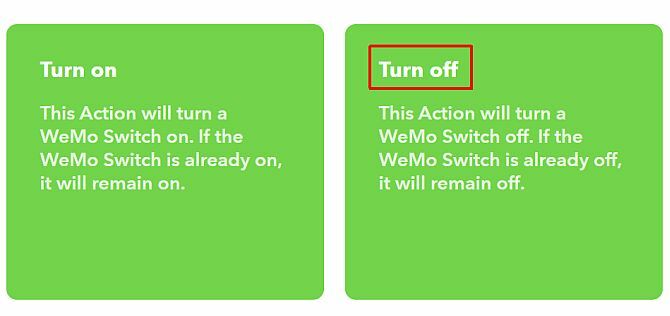
Dabar „Zapier“ patikrins, ar gautuosiuose nėra jokių gaunamų pranešimų, kuriuos nustatėte atlikdami pirmąją šio straipsnio automatiką.
Jei „Zapier“ neranda nė vieno jūsų biure aptikto judesio, jis išsiųs el. Laišką, kuriame nurodoma, kad per pastarąją valandą judesio nebuvo rasta. Šis gaunamas el. Laiškas paskatins IFTTT išjungti visas jūsų biuro lemputes.
3. Gaukite perspėjimo įspėjimus naudodami mobiliojo ryšio vietą
Ši automatika leis jums gauti SMS pranešimas Paverskite SMS vėl naudinga: 7 paslaugos, kurios protingai naudojasi SMS žinutėmisGalite manyti, kad SMS yra per sena mokykla, kad būtų naudinga, tačiau šios programos ir paslaugos įrodo, kad SMS tekstiniai pranešimai vis dar yra naudingi. Skaityti daugiau kai šeimos narys atvyko namo. Šioje automatikoje naudojamas metodas naudoja IFTTT vietos nustatymo paslaugą. Tai galite pridėti prie bet kurio „iPhone“ ar „Android“, naudojamo jūsų šeimoje, įdiegdami IFTTT programą telefone.
Kodėl tai naudinga
Nėra nieko blogiau, kaip susikoncentruoti į projektą ar užduotį, tik jei jums trukdo kažkas, einantis į jūsų biurą įpusėjus. Bet jei jūs galite gauti SMS įspėjimą prieš jūsų šeimos nariui atvykstant namo, jūs galite apmąstyti savo minties procesą prieš jiems einant pro duris.
Ką reikia nusipirkti
Tai greita ir paprasta programa. Kadangi IFTTT gali valdyti šiuos įspėjimus ir kadangi visi jūsų šeimos nariai greičiausiai turi išmanųjį telefoną, nieko daugiau nereikia pirkti.
Kaip tai nustatyti
Pridėję IFTTT programą prie kiekvieno šeimos telefono, būsite pasirengę nustatyti šią greitą ir lengvą automatiką.
IFTTT sukurkite naują programėlę ir pasirinkite vietą kaip aktyviklį.
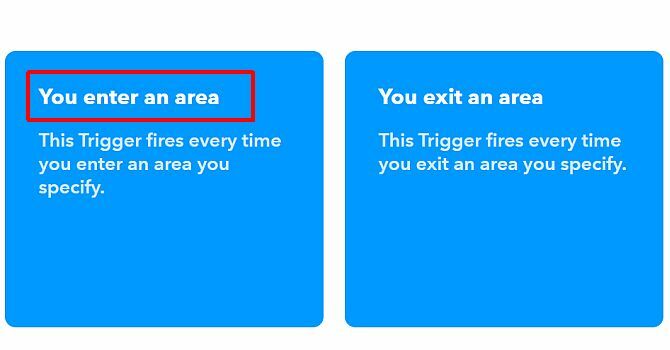
Pasirinkite savo namų vietą žemėlapyje.

Norėdami atlikti veiksmą, pasirinkite „Android SMS“.
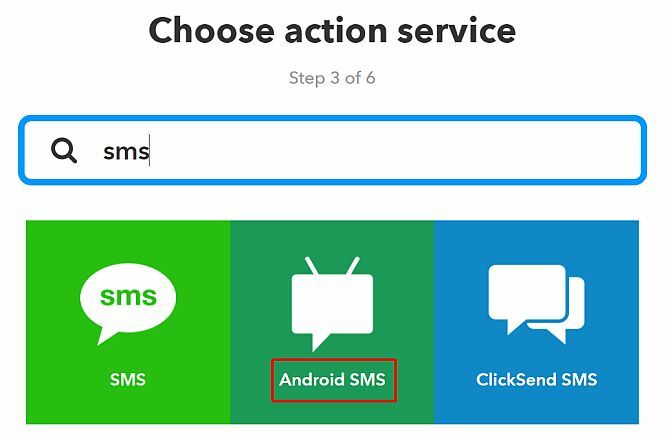
Konfigūruokite programą, kad ji atsiųstų jūsų telefonui SMS žinutę.

Sukurkite IFTTT paskyrą kiekvienam šeimos nariui ir nustatykite tą pačią programėlę jų paskyroje. Tam viskas yra.
4. Valdykite savo „Office“ iš savo kompiuterio
Pagrindinis produktyvumo elementas yra susitelkimas ties užduotimis Naudokite 80/20 laiko valdymo taisyklę, kad galėtumėte nustatyti savo užduotisKaip maksimaliai išnaudojate savo laiką? Jei jau teikiate pirmenybę, deleguojate ir vis dar stengiatės viską padaryti, turėtumėte išbandyti 80/20 taisyklę, dar vadinamą Pareto principu. Skaityti daugiau . Kiekvienas mažas veiksmas, atimantis jūsų protą tik nuo jūsų darbo prisideda prie vilkinimo Sustabdykite jo vilkinimą, naudodamiesi 5 patikrintomis smegenų taisyklėmisProkrastinacija yra visų formų. Patikėkite ar ne, psichologijos tyrimuose yra keli principai, kurie gali padėti sustabdyti vilkinimą jo vėžėse! Skaityti daugiau ir praleistus terminus.
Kodėl tai naudinga
Ši automatika leidžia greitai valdyti šviesas, televizorius ir ekranus ar net garso sistemą. Jis naudoja tą patį požiūrį kaip ir automatiniai žibintai, tačiau šios automatizavimo trigeris atiteks jūsų kompiuteriui, o ne judesiui.
Ką reikia nusipirkti
Norėdami valdyti įrenginius savo biure, jums tereikia:
- A išmanusis kištukas kiekvienam įrenginiui (arba maitinimo juostai, sujungtai su vienu išmaniuoju kištuku).
- „Chrome Hash Button“ plėtinys IFTTT įjungimui iš jūsų darbalaukio.
Kaip tai nustatyti
Vieninteliai įrenginiai, kuriuos naudosite šiai automatikai, yra išmanieji kištukai, todėl galite juos nustatyti taip, kaip aprašyta šio straipsnio pirmoje automatikoje. Nustatykite išmaniuosius kištukus į savo namų „Wi-Fi“ pagal gamintojo instrukcijas ir įjunkite šviestuvus, televizorių, pramogų sistemą ar bet ką kita, ką norite valdyti iš savo kompiuterio.
Viską sudėjus
„Chrome Hash Button“ plėtinys yra pagrindinis šios automatikos elementas. Tai leis suaktyvinti bet kurią programėlę IFTTT tiesiog spustelėjus mygtuką naršyklėje.
IFTTT ieškokite „Webhooks“, o „Webhooks“ puslapyje spustelėkite Nustatymai. Užsirašykite ten pateiktą URL.
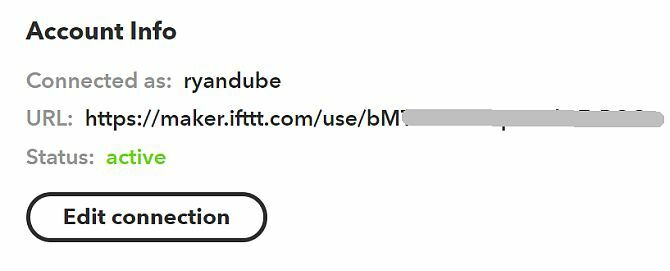
Sukurkite naują programėlę, suraskite „Webhooks“ ir spustelėkite ją, tada spustelėkite Gaukite užklausą internete. Duokite jam tinkamą vardą.

Veiksmo (toje) programėlės dalyje pasirinkite intelektualųjį kištuką, kurį norite valdyti iš savo kompiuterio. Šį kartą pasirinksite perjungimo parinktį.
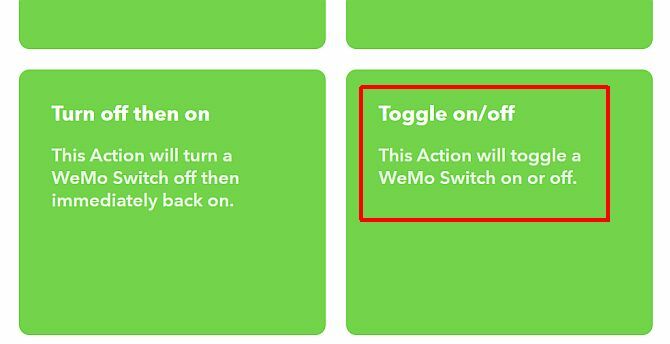
Tada spustelėkite „Hash“ piktogramą „Chrome“ naršyklėje (jei dar jos neįdiegėte, įdiekite ją dabar).

Spustelėkite Turiu raktą ir renginio pavadinimą. Tada įveskite unikalų aktyviklio pavadinimą ir įklijuokite URL raktą, kurį nukopijavote iš viršaus.

Baigę savo naršyklėje turėsite mygtuką, kurį galėsite naudoti norėdami suaktyvinti IFTTT programėlę.
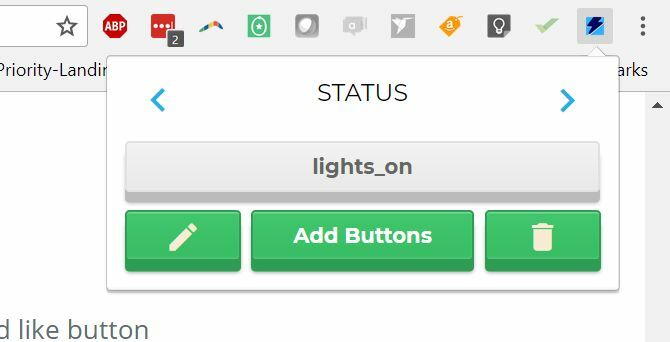
Dabar viskas, ką turite padaryti, kad įjungtumėte „WeMo“ jungiklį, kuris kontroliuoja jūsų apšvietimą, spustelėkite naršyklės piktogramą „Hash“ ir spustelėkite mygtuką „lights_on“.
Viskas, ką turite padaryti norėdami valdyti televizorių ar pramogų sistemą, turite sukurti naują mygtuką ir susieti jį su išmaniuoju jungikliu, prie kurio prijungtas įrenginys.
5. Valdykite savo biurą balsu
Įrenginių valdymas biure naudojant tik jūsų balsą atrodo, kad tai būtų viena iš sudėtingesnių automatizavimo funkcijų, tačiau tai iš tikrųjų yra vienas lengviausių.
Kodėl tai naudinga
Jei dirbate kompiuteriu, šansai yra gana geri, jei norite dirbti toliau, jums reikia abiejų rankų. Jei tu turėti „Alexa“ arba „Google Assistant“ 9 Puiki trečiųjų šalių „Amazon Alexa“ ir „Google Assistant“ išmanieji garsiakalbiaiIeškai išmaniojo garsiakalbio? Nereikia prilipti prie didelių prekės ženklų, atsižvelgiant į šių fantastiškų trečiųjų šalių išmaniųjų garsiakalbių, skirtų „Amazon Alexa“ ir „Google Assistant“, funkcionalumą, išvaizdą ir kainą. Skaityti daugiau , jums net nereikia naudoti rankų. Tiesiog pasakykite „Alexa“ arba „Ei Google“ ir esate pasirengęs paleisti įjungimo komandą. Pažvelkime, kaip įjungtumėte biuro televizorių naudodamiesi tik savo balsu.
Ką reikia nusipirkti
- „Google“ padėjėjas nemokamai. Tiesiog įdiekite jį į savo telefoną, jei jo dar neturite.
- IFTTT sąskaita
- Aišmanusis kištukas kiekvienam įrenginiui (arba maitinimo juostai, sujungtai su vienu išmaniuoju kištuku)
Kaip tai nustatyti
Prieš pradėdami darbą, būtinai ieškokite „Google Assistant“ IFTTT ir susiekite jį su „Google“ paskyra. Kai tai padarysite, būsite pasirengę sukurti savo pirmąją automatinę valdymą TV balsu.
Sukurkite naują programėlę, kaip aktyviklį pasirinkite „Google Assistant“ ir pasirinkite Ištarkite paprastą frazę.
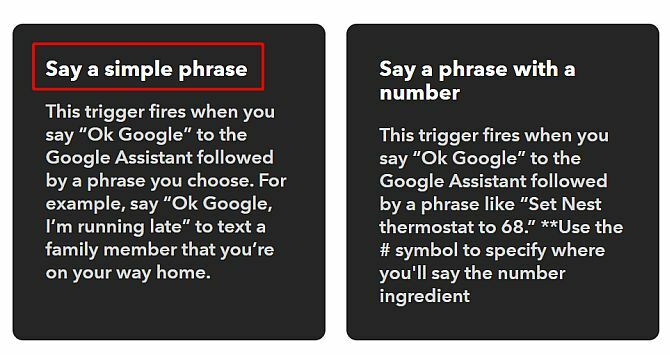
Apibūdinkite, ką norite pasakyti, kad įjungtumėte biuro televizorių.
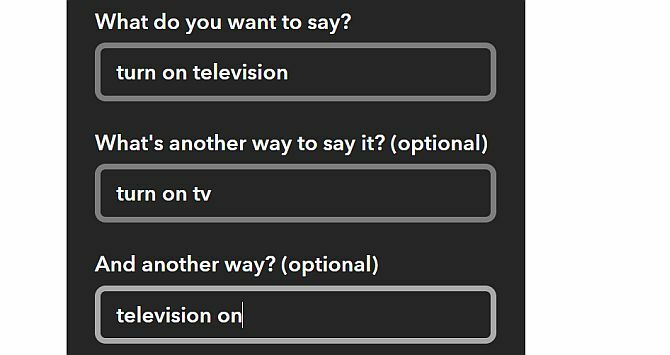
Norėdami atlikti veiksmą, pasirinkite „WeMo“ išmanųjį jungiklį ir pasirinkite Įjungti veiksmas.
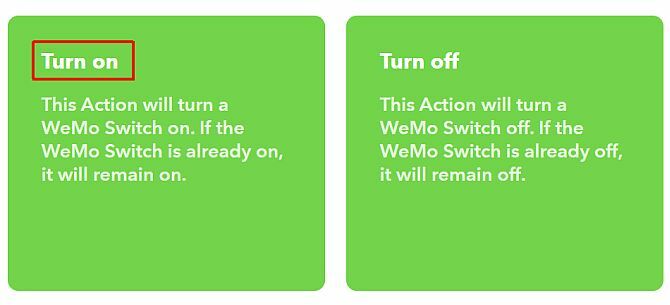
Tam viskas yra. Norėdami sukurti komandą, kad galėtumėte išjungti televizorių, tiesiog pakartokite aukščiau aprašytą procesą naudodami komandą „išjungti“.
Namų biuro automatikos idėjos
Aukščiau esančiame straipsnyje aprašytos idėjos yra tik keli novatoriški automatikos panaudojimo būdai, siekiant supaprastinti jūsų darbo dieną namuose. Namų biuras turėtų būti našumo vieta, o naudodamiesi šiais patarimais įsitikinkite, kad darbas efektyvesnis.
Ar sukūrėte savo namų biuro automatizavimą? Pasidalykite savo idėjomis ir patarimais žemiau esančiame komentarų skyriuje.
Ryanas turi elektros inžinerijos bakalauro laipsnį. Jis 13 metų dirbo automatikos inžinerijoje, 5 metus IT srityje, o dabar yra programų inžinierius. Buvęs „MakeUseOf“ generalinis redaktorius, jis kalbėjo nacionalinėse duomenų vizualizacijos konferencijose ir buvo rodomas per nacionalinę televiziją ir radiją.

